Det finns tillfällen då din telefon är den enda kameran du har till hands för en bildmöjlighet. Medan du kan vara tacksam att du snappade skottet, kommer du förmodligen inte att vara stolt över kvaliteten. Detsamma gäller för äldre digitala bilder som lagras på din dator - glada att ha dem, men inte nödvändigtvis nöjda med dem. Så här rensar du lite av det korniga bullret i dina bilder, gamla och nya:
Steg 1: Hämta snygg bild - du kan hitta Windows- och Mac-versionerna och plug-in för Adobe Photoshop på CNET och andra versioner på NeatImages webbplats. Denna handledning kommer att fungera med Windows 7-demoversionen.
Steg 2: Öppna programmet och klicka sedan på Öppna inmatningsbildsknappen.
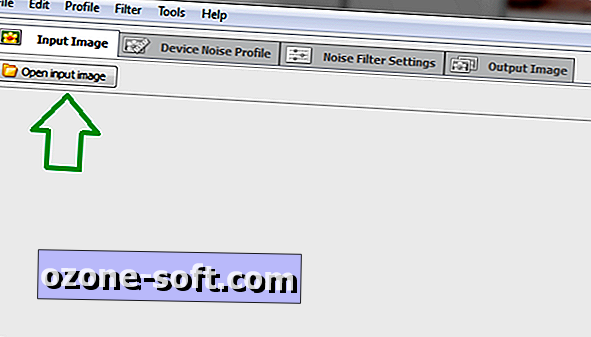
Steg 3: Hitta den bild du vill städa på datorn.
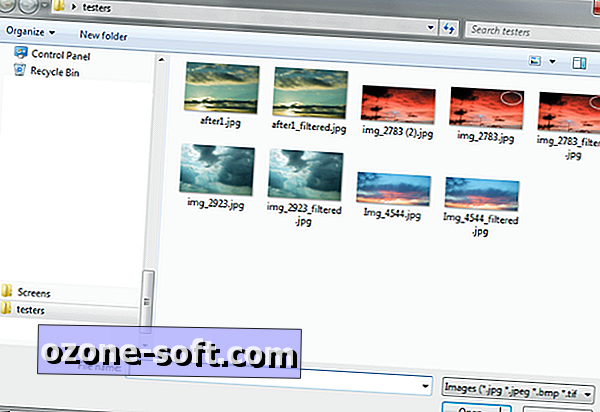
Steg 4: Gå till fliken Device Noise Profile och klicka på knappen Auto Profile.
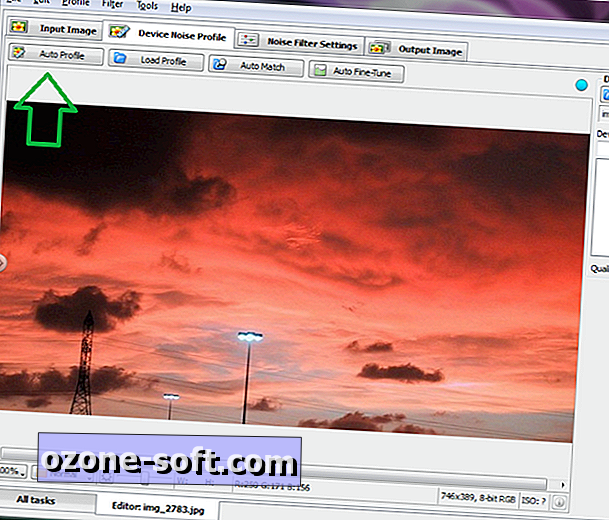
Steg 5: En liten blå ruta visas någonstans på bilden. Det här är programmet som tar ett urval av den typ av brus som finns i ditt foto. Om området är väldigt litet, kommer Neat Image att varna dig för detta, men du kan fortsätta även med ett litet prov.

Steg 6: Gå till fliken Output Image. Så här ser ditt färdiga foto ut.
Steg 7: Spara din filtrerade bild genom att klicka på knappen Spara utmatningsbild och sedan skriva in ett namn på bilden.
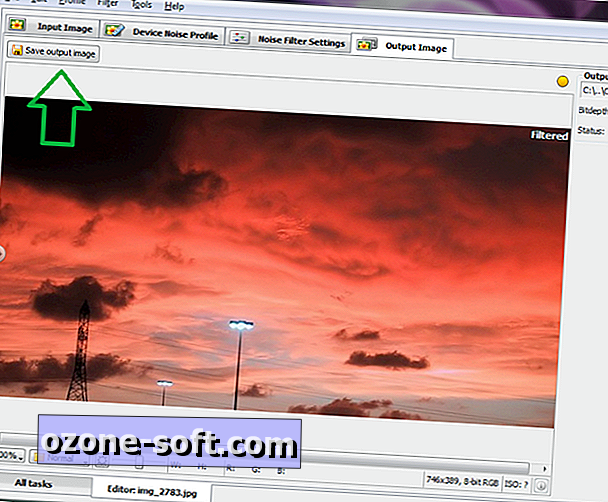
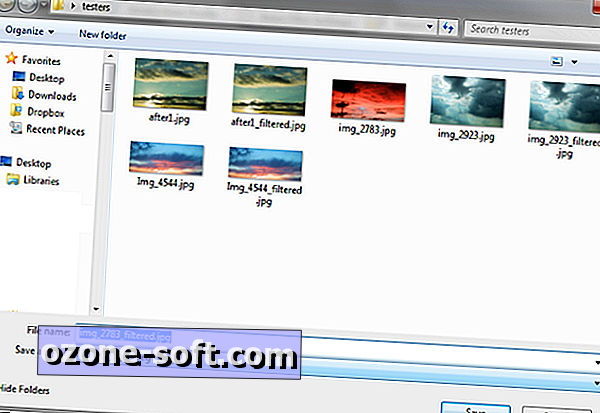
Den fullständiga versionen av den här appen, och även plugin-programmen, låter dig justera många andra inställningar. Men om du bara letar efter en snabb fix för att spruce upp några av dina foton, gör demoversionen för skrivbordet tricket.










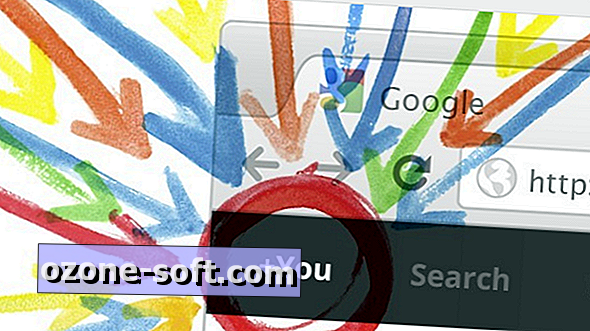


Lämna Din Kommentar